Win10系统百度云盘图标怎么删除?删除计算机中百度云盘的方法!
发布时间:2017-04-06 21:46:55 浏览数:
最近小编在在win10系统安装了百度云盘后,打开此电脑发现有百度云盘的图标。小编不是很喜欢百度云盘这样“恶意”添加图标的方式,在经过查找后找到了删除“百度云”图标的方法,有需要的用户继续往下看吧!
步骤:
1、首先在桌面上新建一个文本文档;
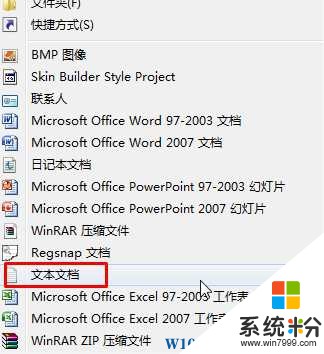
2、双击打开文本文档,将下面代码复制进去:
reg delete "HKCU\Software\Microsoft\Windows\CurrentVersion\Explorer\MyComputer\NameSpace\{679F137C-3162-45da-BE3C-2F9C3D093F64}" /f reg delete "HKU\S-1-5-21-3538394240-1017738246-1664097843-1003\Software\Microsoft\Windows\CurrentVersion\Explorer\MyComputer\NameSpace\{679F137C-3162-45da-BE3C-2F9C3D093F64}" /f 3、点击【文件】—【另存为】,将“保存类型”修改为【所有文件】,将文件名设置为:【去百度云图标.bat】 点击保存;
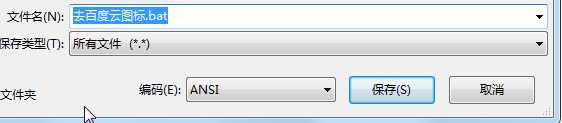
4、保存完成后在【去百度云图标.bat】单击右键,选择【以管理员身份运行】;
5、返回到新建文本文档,将里面的代码全部清空,将下面代码复制进去:
set oFSO = CreateObject("Scripting.FileSystemObject") strFileName = oFSO.GetTempName set oFile = oFSO.CreateTextFile(strFileName) oFile.WriteLine "HKEY_CURRENT_USER\Software\Microsoft\Windows\CurrentVersion\Explorer\MyComputer\NameSpace [2 8 19]" oFile.WriteLine "HKEY_USERS\S-1-5-21-3538394240-1017738246-1664097843-1003\Software\Microsoft\Windows\CurrentVersion\Explorer\MyComputer\NameSpace [2 8 19]" oFile.Close set oShell = CreateObject("WScript.Shell") oShell.Run "regini " & strFileName, 8, true oFSO.DeleteFile strFileName
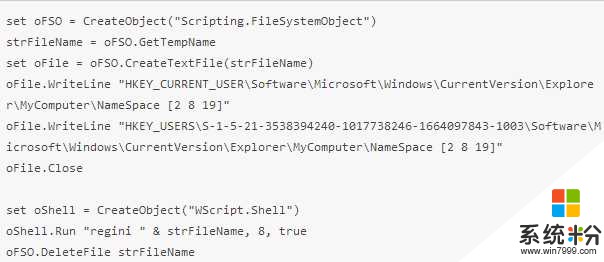
6、点击【文件】—【另存为】,将保存类型修改为【所有文件】,将文件名设置为【去百度云.vbs】,点击保存;
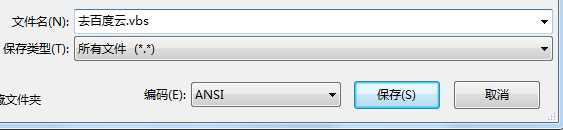
7、保存后再【去百度云.vbs】文件上单机右键,选择【以管理员身份运行】即可。
完成设置后就可以完美的删除Win10系统此电脑中的百度云图标。
步骤:
1、首先在桌面上新建一个文本文档;
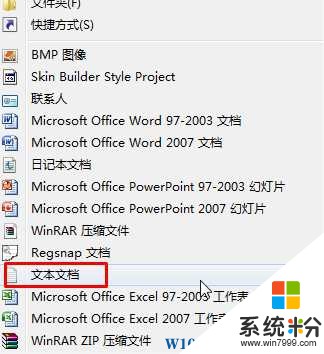
2、双击打开文本文档,将下面代码复制进去:
reg delete "HKCU\Software\Microsoft\Windows\CurrentVersion\Explorer\MyComputer\NameSpace\{679F137C-3162-45da-BE3C-2F9C3D093F64}" /f reg delete "HKU\S-1-5-21-3538394240-1017738246-1664097843-1003\Software\Microsoft\Windows\CurrentVersion\Explorer\MyComputer\NameSpace\{679F137C-3162-45da-BE3C-2F9C3D093F64}" /f 3、点击【文件】—【另存为】,将“保存类型”修改为【所有文件】,将文件名设置为:【去百度云图标.bat】 点击保存;
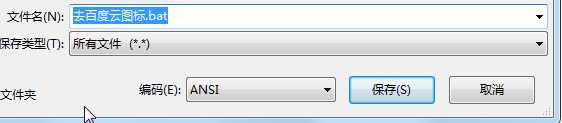
4、保存完成后在【去百度云图标.bat】单击右键,选择【以管理员身份运行】;
5、返回到新建文本文档,将里面的代码全部清空,将下面代码复制进去:
set oFSO = CreateObject("Scripting.FileSystemObject") strFileName = oFSO.GetTempName set oFile = oFSO.CreateTextFile(strFileName) oFile.WriteLine "HKEY_CURRENT_USER\Software\Microsoft\Windows\CurrentVersion\Explorer\MyComputer\NameSpace [2 8 19]" oFile.WriteLine "HKEY_USERS\S-1-5-21-3538394240-1017738246-1664097843-1003\Software\Microsoft\Windows\CurrentVersion\Explorer\MyComputer\NameSpace [2 8 19]" oFile.Close set oShell = CreateObject("WScript.Shell") oShell.Run "regini " & strFileName, 8, true oFSO.DeleteFile strFileName
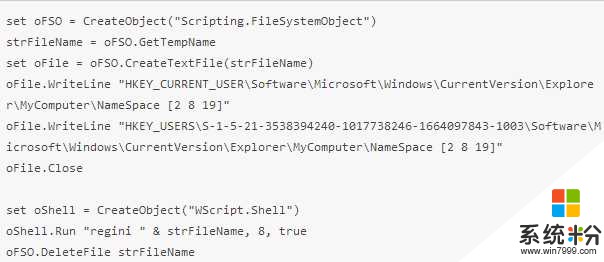
6、点击【文件】—【另存为】,将保存类型修改为【所有文件】,将文件名设置为【去百度云.vbs】,点击保存;
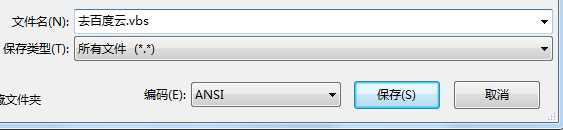
7、保存后再【去百度云.vbs】文件上单机右键,选择【以管理员身份运行】即可。
完成设置后就可以完美的删除Win10系统此电脑中的百度云图标。